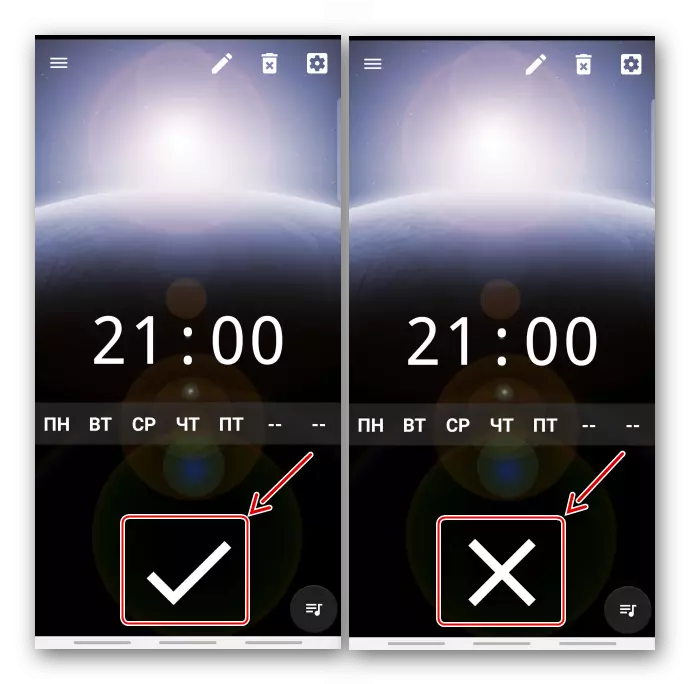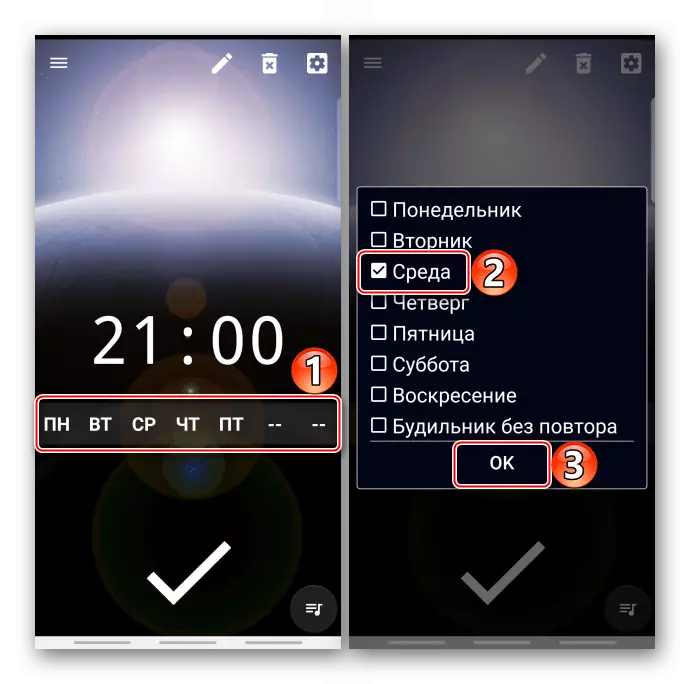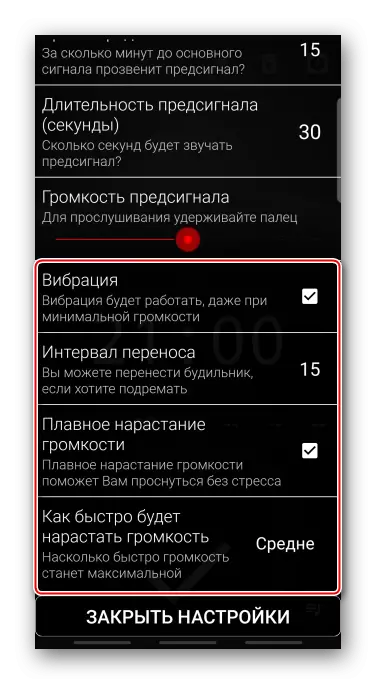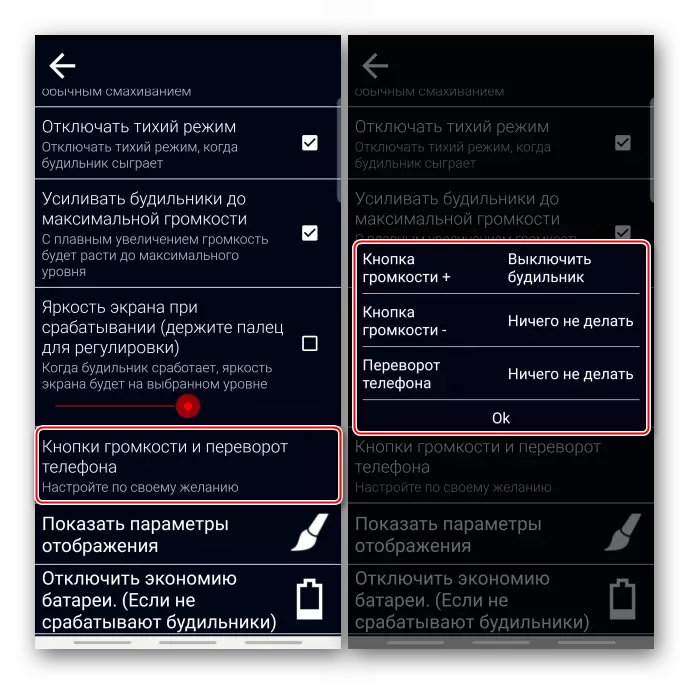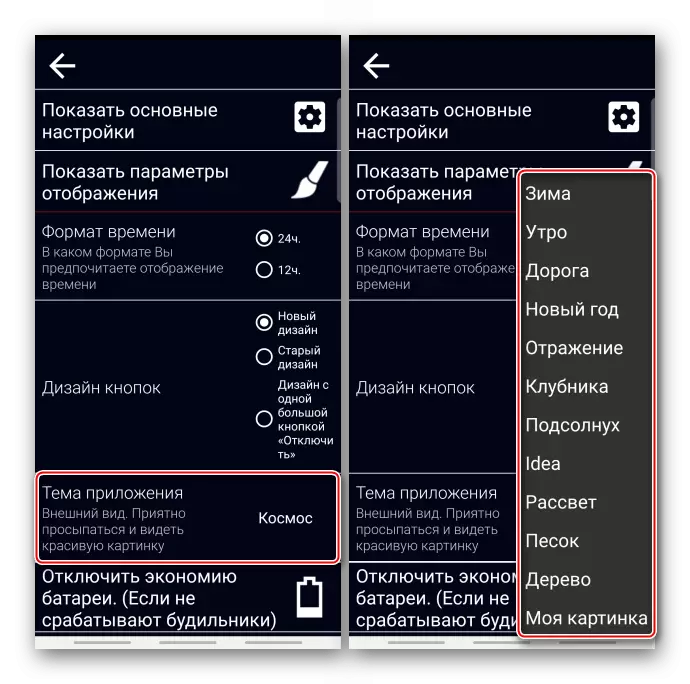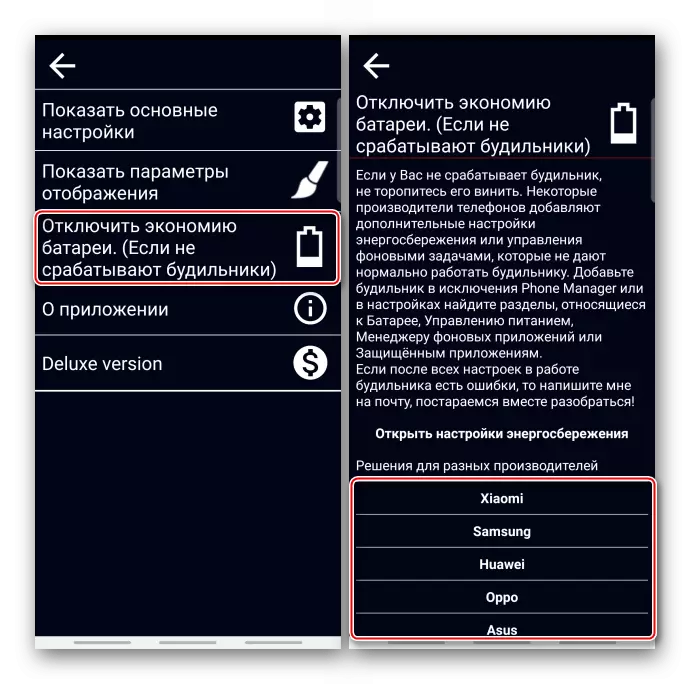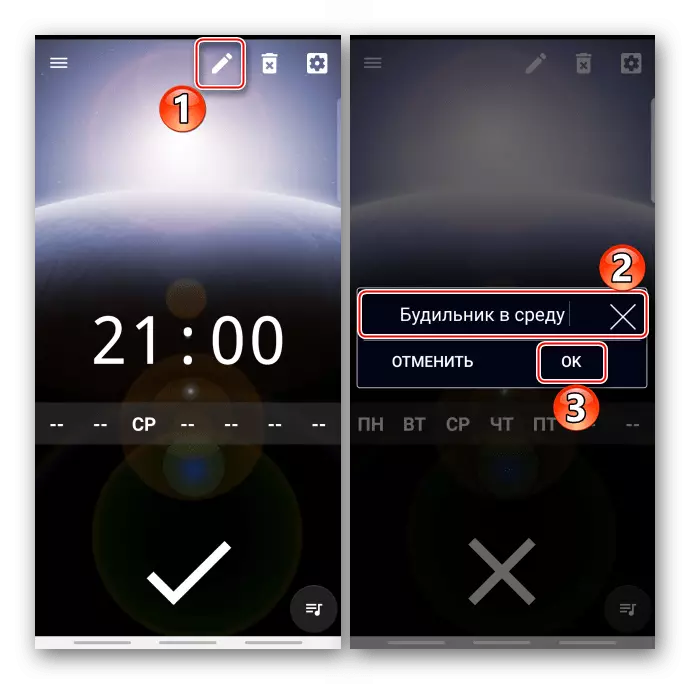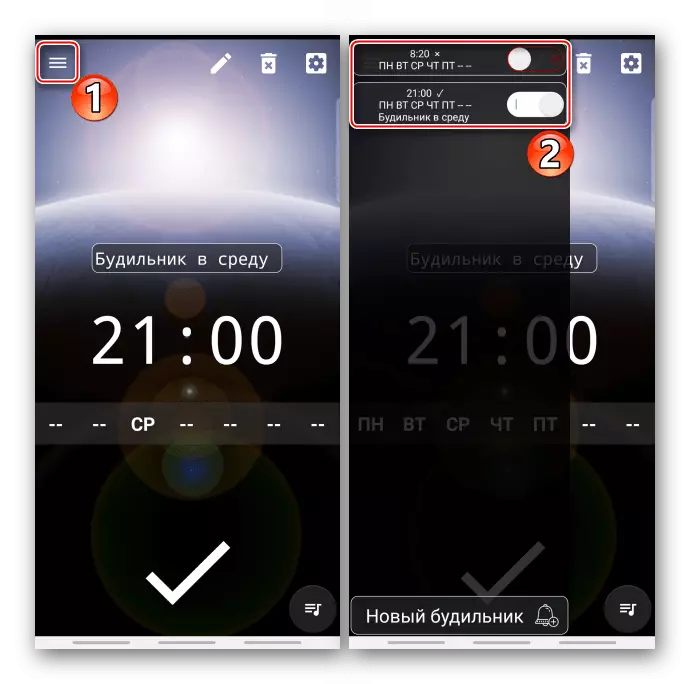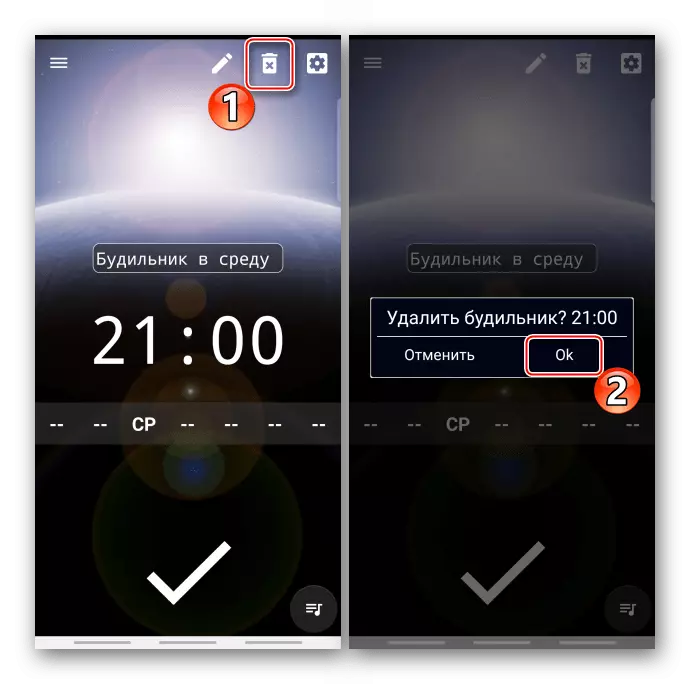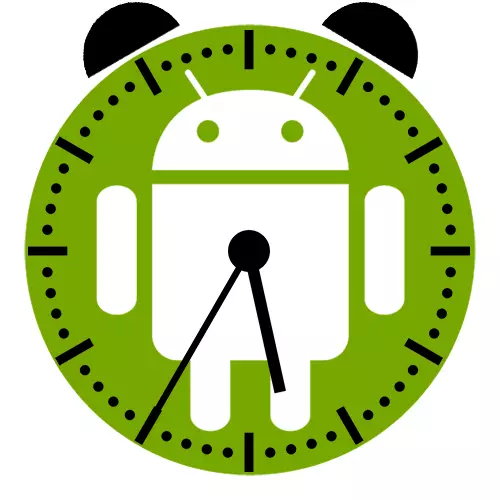
પદ્ધતિ 1: સિસ્ટમ
એન્ડ્રોઇડ ઑપરેટિંગ સિસ્ટમ સાથેના કોઈપણ સ્માર્ટફોન પર, તમે અતિરિક્ત સૉફ્ટવેર વિના એલાર્મ ઘડિયાળ સેટ કરી શકો છો.વિકલ્પ 1: ગૂગલ ક્લોક
બિન-સંશોધિત સિસ્ટમવાળા ઉપકરણો પર, Google દ્વારા વિકસિત ઘડિયાળની એપ્લિકેશન સામાન્ય રીતે ઇન્સ્ટોલ કરવામાં આવે છે. ફોન પર આવા કોઈ સૉફ્ટવેર ન હોય તો પણ, તમે તેને નીચેની લિંક પર એપ્લિકેશન સ્ટોરમાં ડાઉનલોડ કરી શકો છો.
ગૂગલ પ્લે માર્કેટથી ઘડિયાળ ડાઉનલોડ કરો
- એપ્લિકેશન "ઘડિયાળ" ચલાવો
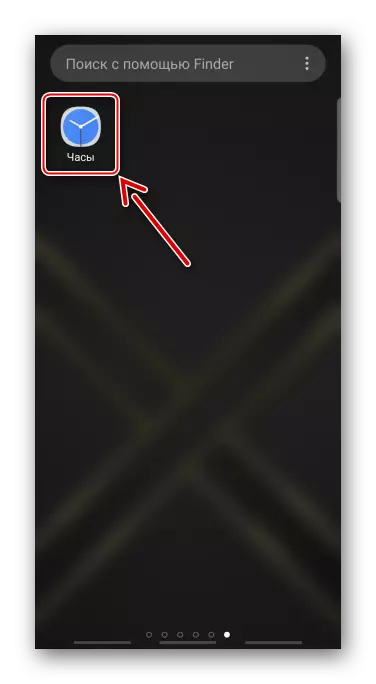
અથવા, જો મુખ્ય સ્ક્રીન પર ઘડિયાળનો વિજેટ હોય, તો તેના પર ક્લિક કરો.
- નવી સિગ્નલ બનાવવા માટે, પ્લસ સાથે આયકનને ક્લિક કરો.
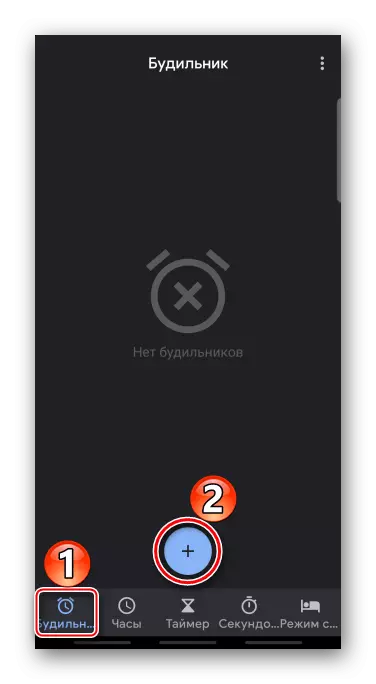
એનાલોગ ડાયલ પર સમય સેટ કરવા માટે, અમે તીરને ઇચ્છિત નંબરો પર ખસેડીએ છીએ અને "ઠીક" ક્લિક કરીએ છીએ.
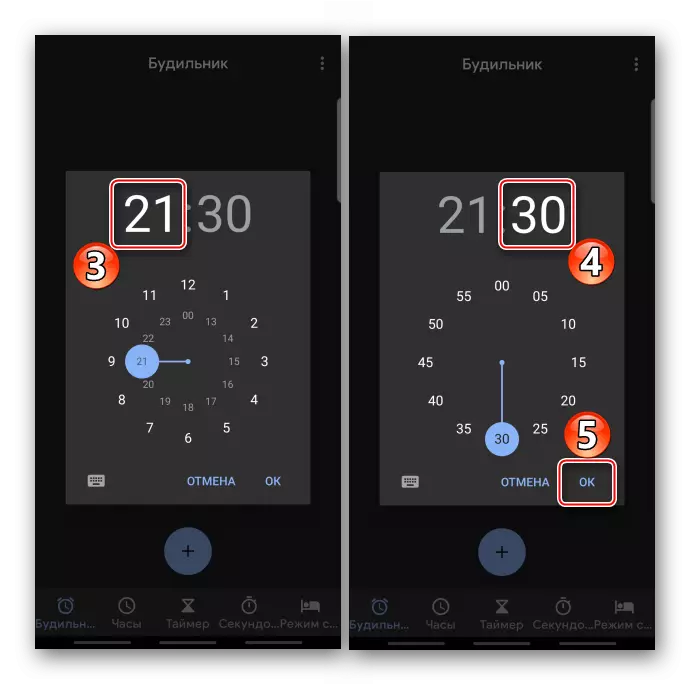
ક્યાં તો ડિજિટલ ડાયલ પર સ્વિચ કરો, અમે કીબોર્ડનો ઉપયોગ કરીએ છીએ અને ક્રિયાઓની પુષ્ટિ કરીએ છીએ.
- વધારાના પરિમાણો ખોલવા માટે તીરને ટેપ કરો.
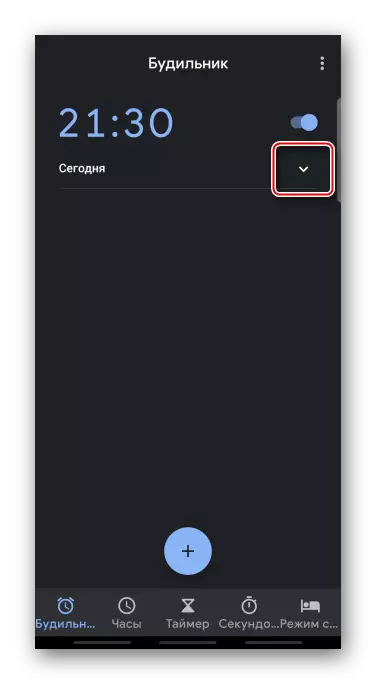
સેટ એલાર્મ ઘડિયાળ ચોક્કસ સમયે એકવાર રિંગિંગ કરે છે. જો તે જરૂરી હોય કે સિગ્નલ નિયમિત રીતે શરૂ થાય છે, તો "પુનરાવર્તિત" વિકલ્પ ચાલુ કરો અને તમે નીચે આપેલા પેનલ પર અઠવાડિયાના ઇચ્છિત દિવસો પસંદ કરો.
- મેલોડી ડિફૉલ્ટ રૂપે સેટ કરવામાં આવે છે, પરંતુ તે બદલી શકાય છે. આ કરવા માટે, અનુરૂપ બિંદુ પર ક્લિક કરો, સ્ટાન્ડર્ડ અવાજોમાંથી એક પસંદ કરો અને પાછલી સ્ક્રીન પર પાછા ફરો.
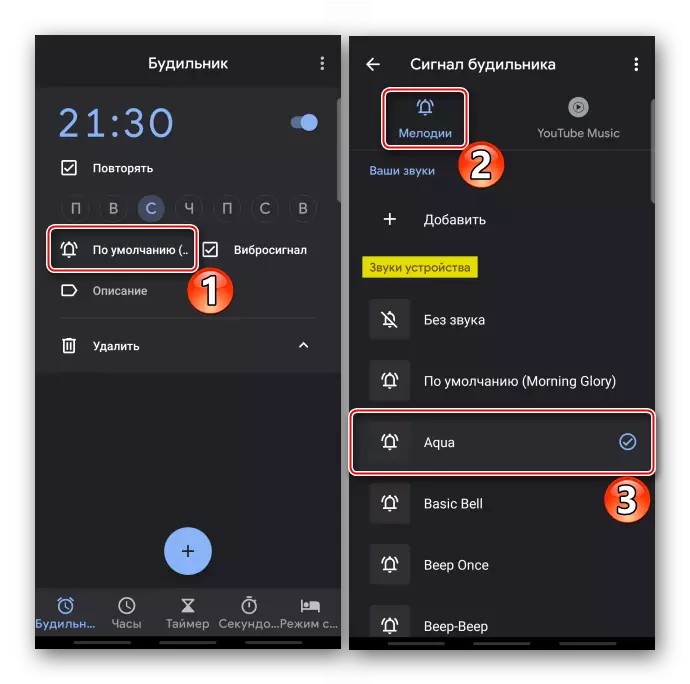
ક્યાં તો "તમારા અવાજો" બ્લોક ટેપૅડ "ઉમેરો" અને ફોનની મેમરીમાં અમે તૃતીય-પક્ષની મેલોડી શોધી રહ્યા છીએ.
- જો જરૂરી હોય, તો વર્ણન ઉમેરો.
- "મેનૂ" અને ટેપિંગ "સેટિંગ્સ" ખોલો.
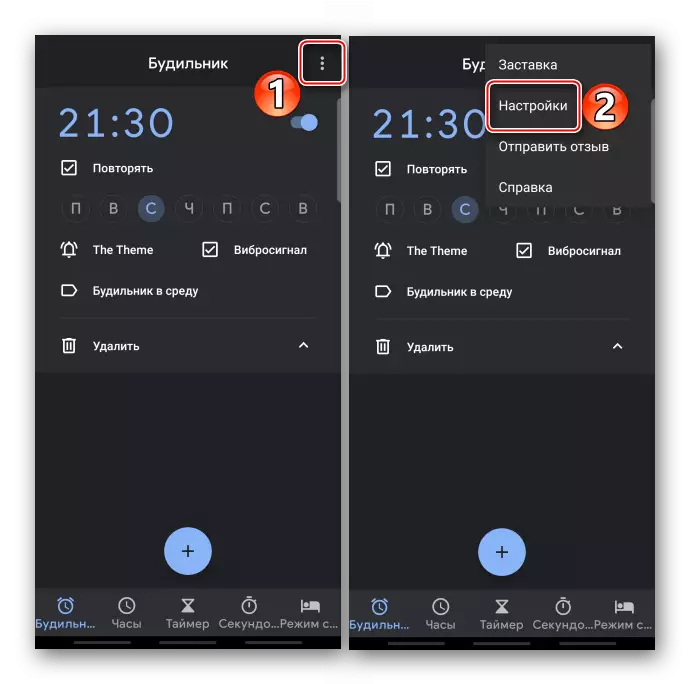
અહીં તમે એલાર્મનું સ્વચાલિત શટડાઉન સેટ કરી શકો છો
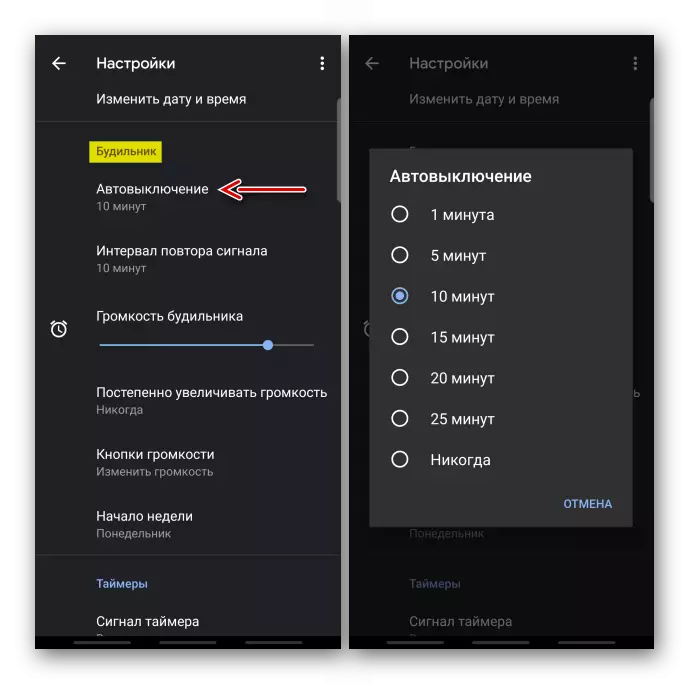
અને સિગ્નલ સિગ્નલનો અંતરાલ.
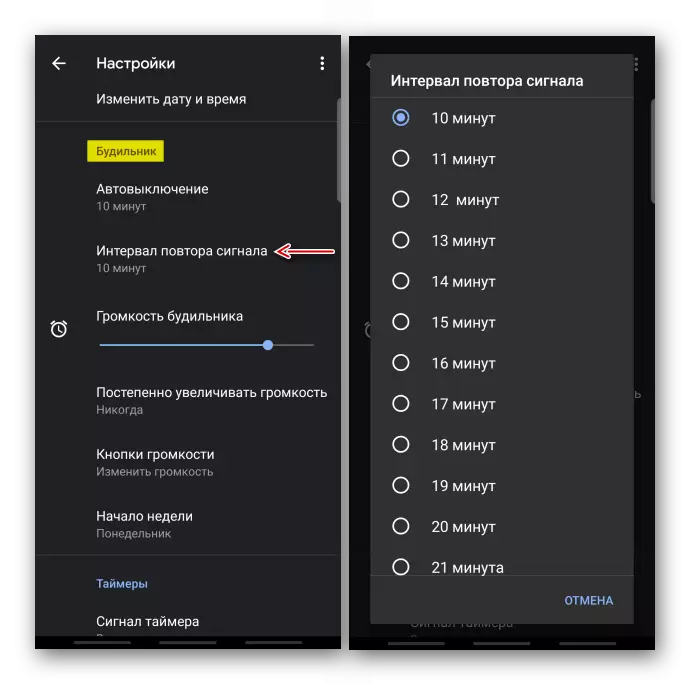
સૌથી આરામદાયક અવાજ વોલ્યુમ પસંદ કરો.
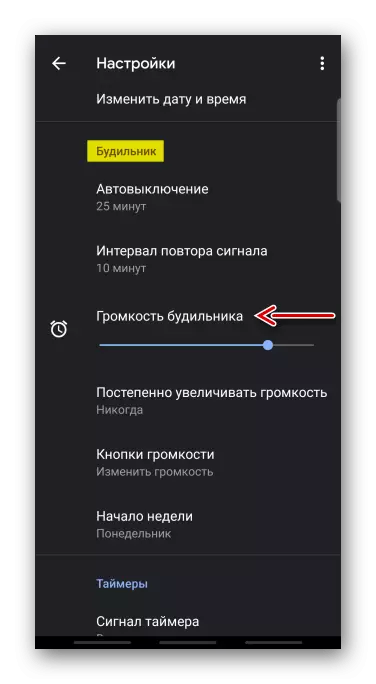
વોલ્યુમમાં ધીમે ધીમે વધારો ગોઠવો.
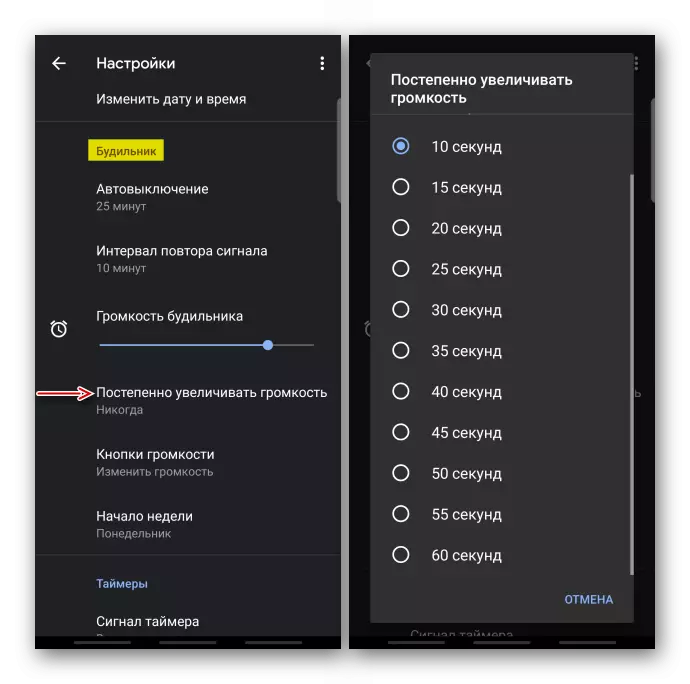
વોલ્યુમ બદલવા માટે ભૌતિક બટનને ફરીથી સોંપવું.
- આ રીતે, ઘણા એલાર્મ ઘડિયાળોની યોજના બનાવી શકાય છે. પછી વધારાની સિગ્નલને કાઢી નાખવા માટે, યોગ્ય વસ્તુ પસંદ કરો.
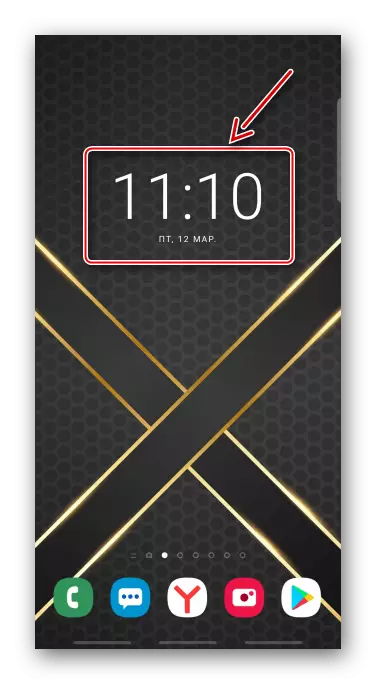
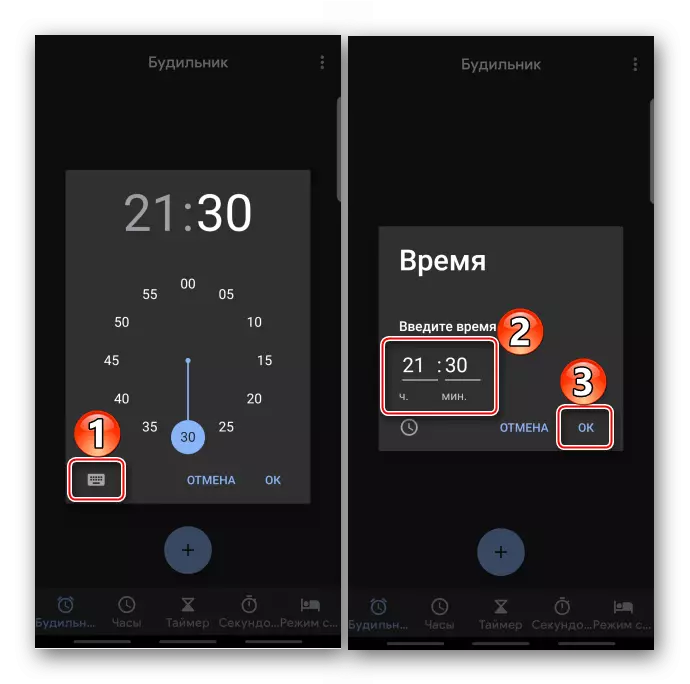
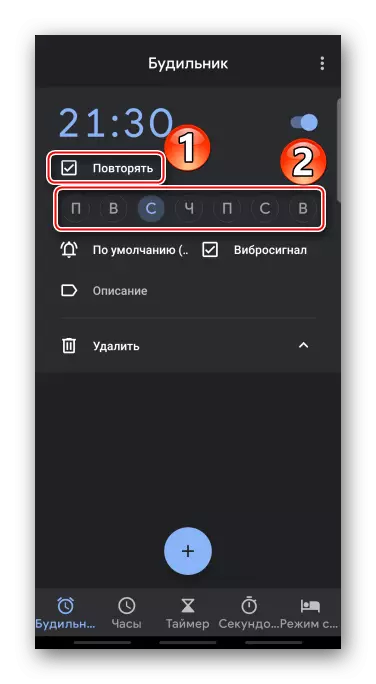

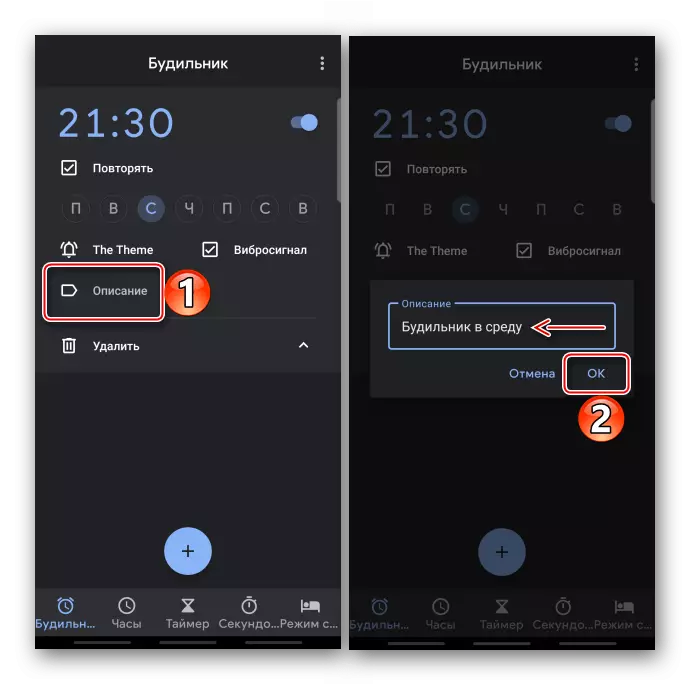
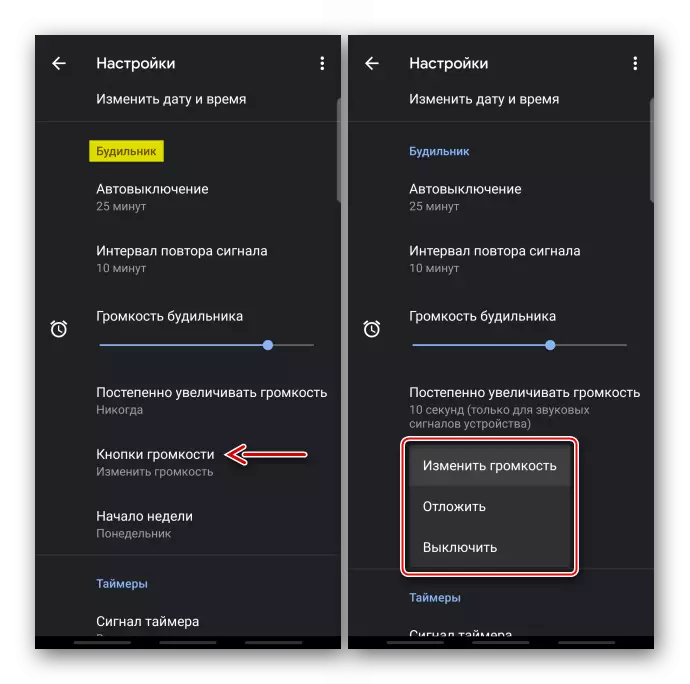
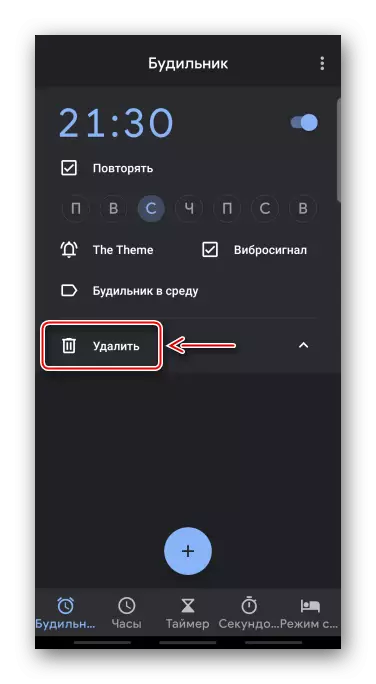
વિકલ્પ 2: બ્રાન્ડેડ વૉચ
ઘણા ફોન ઉત્પાદકો એન્ડ્રોઇડ માટે પોતાના શેલ્સનો વિકાસ કરી રહ્યા છે. તેથી તેઓ ગ્રાફિકલ ઇંટરફેસને બદલી શકે છે, નવી તકો ઉમેરો, અને તે જ સમયે તેના માનક સૉફ્ટવેરને પૂર્વ-ઇન્સ્ટોલ કરો. આપણા ઉદાહરણમાં, સેમસંગ સ્માર્ટફોનનો ઉપયોગ કરવામાં આવે છે, તેથી તેમના બ્રાન્ડ એપ્લિકેશન "ઘડિયાળ" નો ઉપયોગ કરીને એલાર્મ ઘડિયાળને ઇન્સ્ટોલ કરો.
- અમે સૉફ્ટવેર શરૂ કરીએ છીએ, ઇચ્છિત ટેબ પર જાઓ અને જો ત્યાં કોઈ અલાર્મ બનાવવામાં આવતું નથી, તો "ઉમેરો" ક્લિક કરો.
- સમય પર સિગ્નલ સ્થાપિત કરો.
- નીચે પેનલ પર, અમે ઇચ્છિત દિવસો ઉજવણી કરીએ છીએ અને આ કિસ્સામાં સિગ્નલ દર અઠવાડિયે પુનરાવર્તન કરવામાં આવશે.
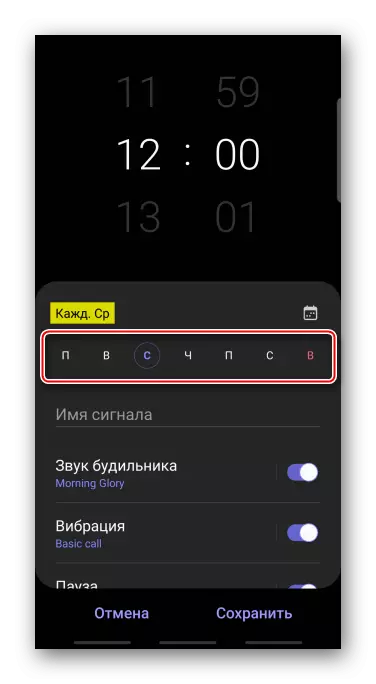
ચોક્કસ નંબર અસાઇન કરવા માટે, કૅલેન્ડર આયકન પર ટેપિંગ, તારીખ પસંદ કરો અને "સમાપ્ત કરો" ક્લિક કરો.
- જો તમે ઈચ્છો તો નામથી આવો.
- ડિફૉલ્ટ રૂપે, અવાજ ચાલુ છે, અને મેલોડી પસંદ કરવામાં આવે છે. બીજાને ઇન્સ્ટોલ કરવા માટે, યોગ્ય વસ્તુને ક્લિક કરો,
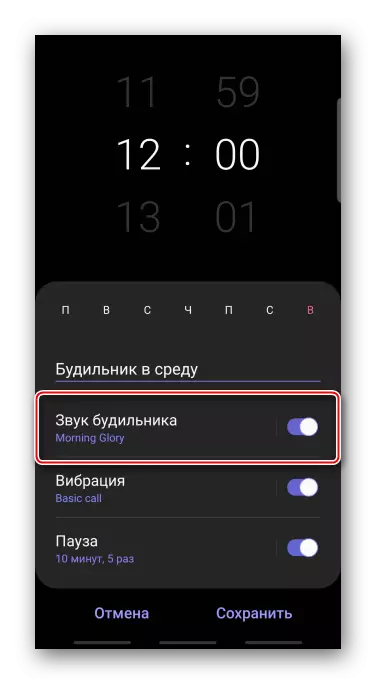
વર્તમાન મેલોડી અને સૂચિમાં ટેબ, સૂચિત માનક અવાજોમાંથી એક પસંદ કરો.

તૃતીય-પક્ષની રચનાનો ઉપયોગ કરવા માટે, "ઉમેરો" આયકનને દબાવો, ટ્રેકની યાદમાં ટ્રેક શોધો અને પસંદગીની પુષ્ટિ કરો.
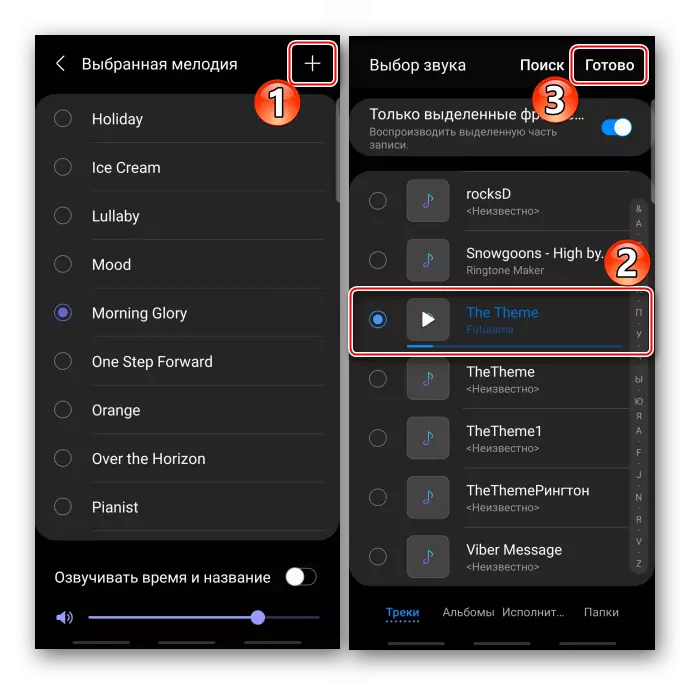
મેલોડીની સેટિંગ સ્ક્રીન પર, તમે તેના ધ્વનિનો આરામ વોલ્યુમ પસંદ કરી શકો છો, તેમજ એલાર્મ પછી તરત જ સમયનો અવાજ સંભળાવશે તે ફંક્શનને સક્ષમ કરી શકો છો.
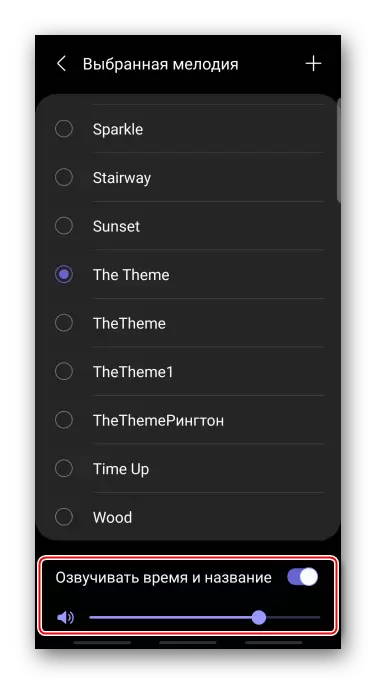
તમે કંપનના પ્રકારને બદલી શકો છો અથવા તેને અક્ષમ કરી શકો છો.
- પુનરાવર્તિત સંકેતોની સંખ્યા અને તેમની વચ્ચે થોભો સમાયોજિત કરવો શક્ય છે. "અંતરાલ" બ્લોકમાં, વિકલ્પને ચાલુ કરો, અમે તે સમયગાળો નક્કી કરીએ છીએ જેના દ્વારા સિગ્નલ પુનરાવર્તન કરવું આવશ્યક છે, અને "પુનરાવર્તિત" બ્લોકમાં સમયની સંખ્યા સૂચવે છે.
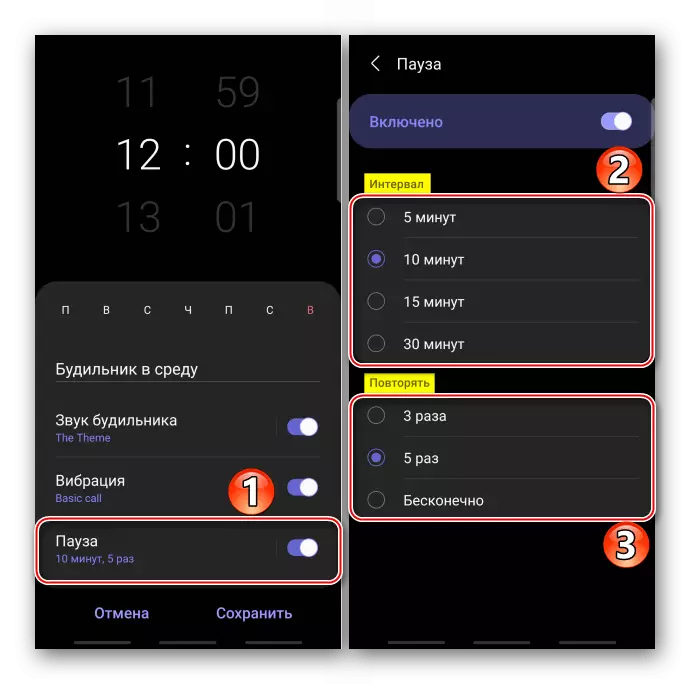
બધી સેટિંગ્સ સાચવો.
- વધારાની એલાર્મ ઘડિયાળને દૂર કરવા માટે, "મેનૂ" ખોલો, અનુરૂપ વસ્તુ પસંદ કરો,
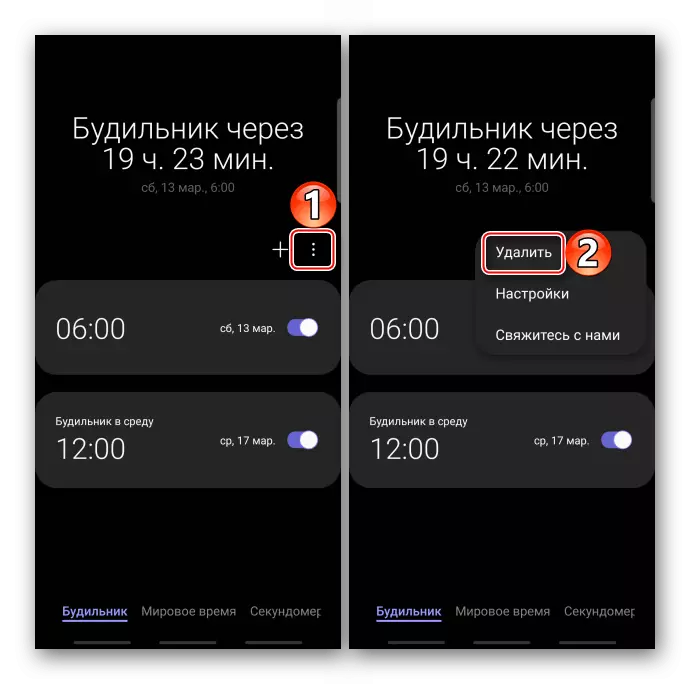
અમે યોગ્ય સ્થિતિ ઉજવણી કરીએ છીએ અને પસંદગીની પુષ્ટિ કરીએ છીએ.
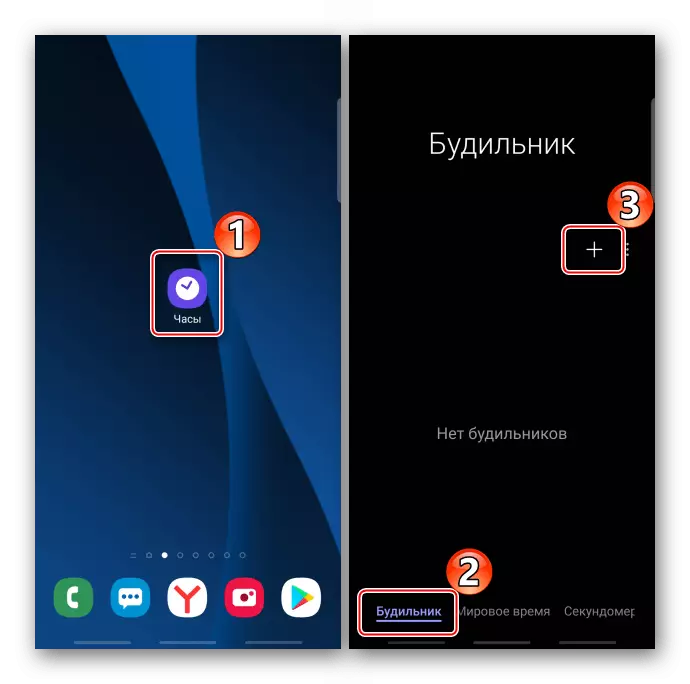
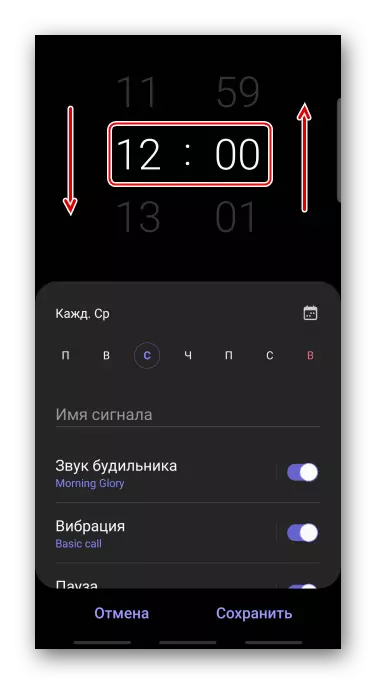
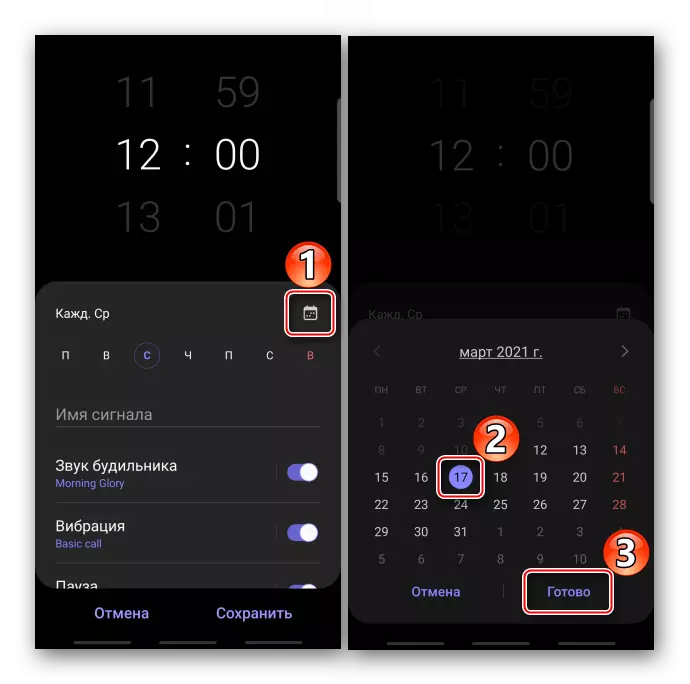
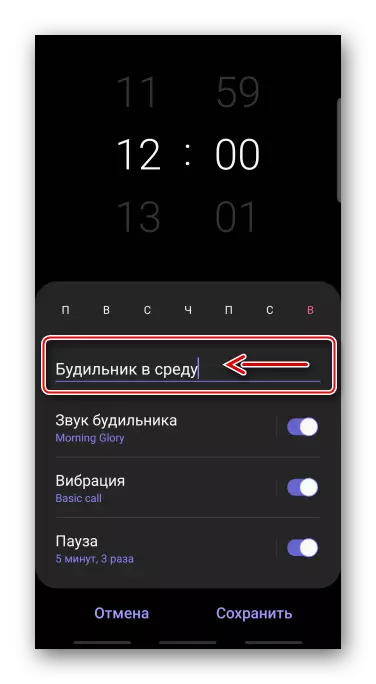
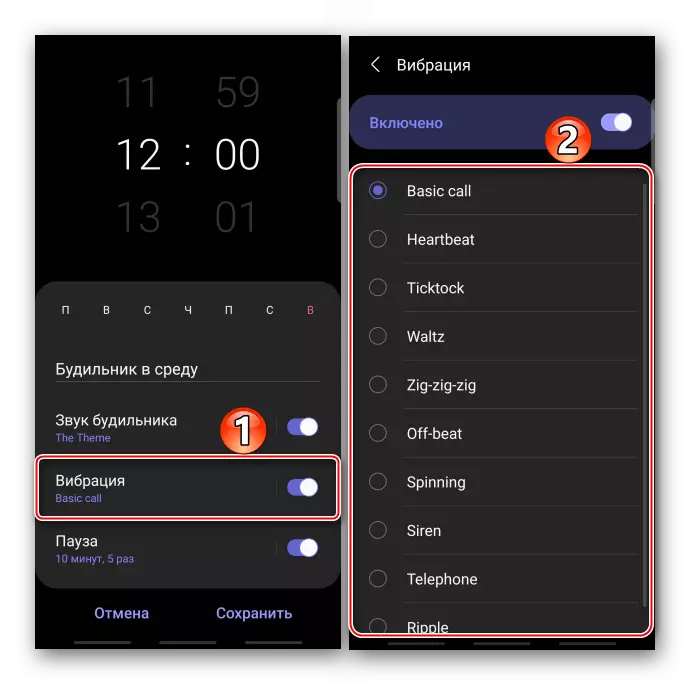
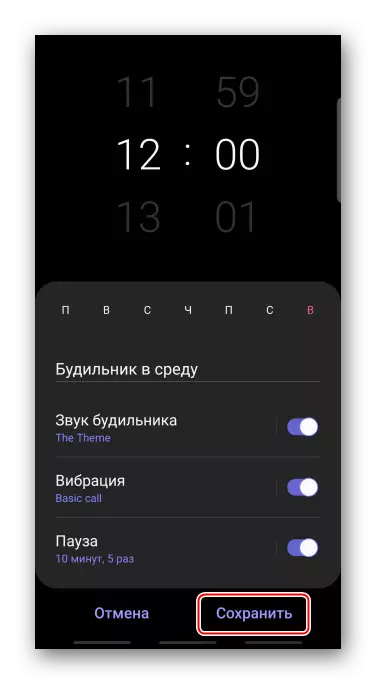

પદ્ધતિ 2: થર્ડ પાર્ટી
ગૂગલ પ્લે માર્કેટ તૃતીય-પક્ષ વિકાસકર્તાઓથી એલાર્મ ઘડિયાળો ડાઉનલોડ કરી શકે છે. એપ્લિકેશનના ઉદાહરણ પર "ગુડ એલાર્મ ઘડિયાળ" એપ્લિકેશનના ઉદાહરણ પર આ પદ્ધતિને ધ્યાનમાં લો.
ગૂગલ પ્લે માર્કેટથી "જાહેરાત વિના ગુડ એલાર્મ ક્લોક" ડાઉનલોડ કરો
- સૉફ્ટવેર દ્વારા ચલાવો. તે પહેલાથી જ એક એલાર્મ ઘડિયાળ ધરાવે છે, તે દૂર કરવાનું અશક્ય છે જે તમે ફક્ત ફરીથી ગોઠવી શકો છો. આ કિસ્સામાં, એક નવું બનાવો. આ કરવા માટે, એપ્લિકેશન મેનૂ ખોલો અને "નવી એલાર્મ ઘડિયાળ" ને ટેપ કરો.
- સ્ક્રીનના તળિયે ચેક ચિહ્નનો અર્થ એ છે કે તે ચાલુ છે, અને ક્રોસ બંધ છે. આ તત્વો પર તડમ એલાર્મની સ્થિતિને બદલવા માટે.
- અઠવાડિયાના દિવસો સાથે પેનલ પર ક્લિક કરો, પુનરાવર્તન વગર ઇચ્છિત અથવા ચાલુ કરો પસંદ કરો.
- ડિફૉલ્ટ ધ્વનિને બદલવા માટે, સ્ક્રીનના નીચલા જમણા ખૂણામાં આયકનને ટેપ કરો.
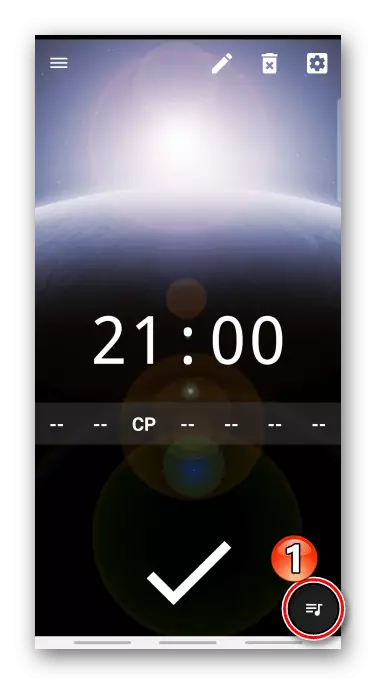
"રિંગ ટ્યુન" દબાવો અને ઉપલબ્ધ અવાજોમાંથી એક પસંદ કરો.
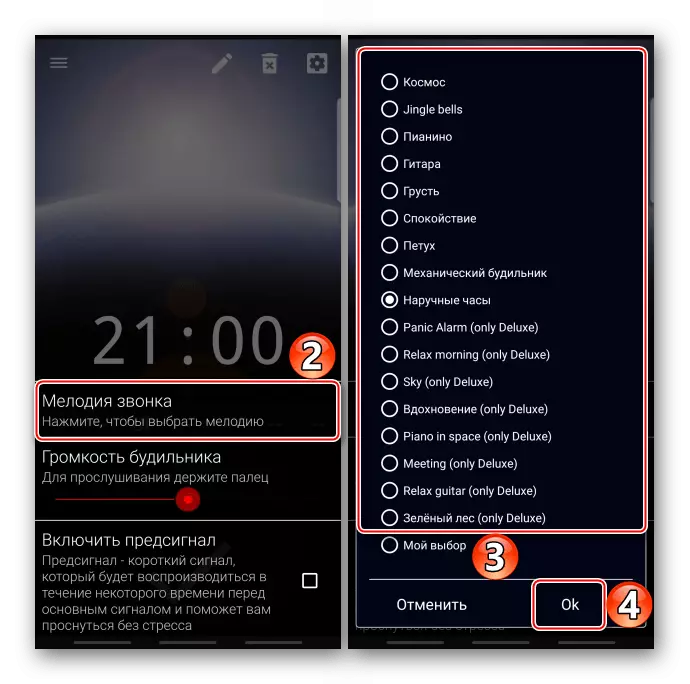
ક્યાં તો તડા "મારી પસંદગી" અને સ્માર્ટફોનની યાદમાં આપણે યોગ્ય ગીત શોધીએ છીએ.
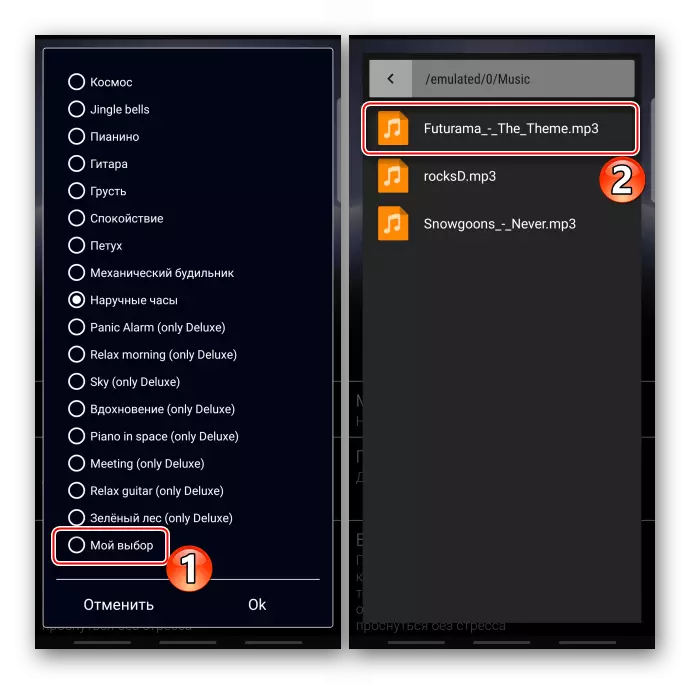
વોલ્યુમને સમાયોજિત કરવા માટે એક સ્કેલ છે.
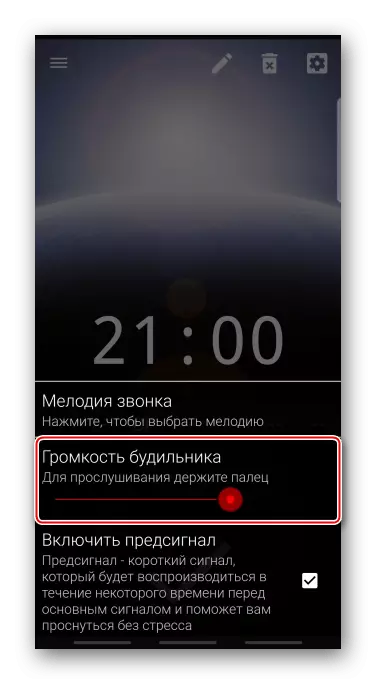
જો તમે ઈચ્છો તો, અમે "પ્રારંભિક સિગ્નલ" ફંક્શન ચાલુ અને ગોઠવીએ છીએ, જે મુખ્યમાં કેટલાક સમય માટે કામ કરશે.
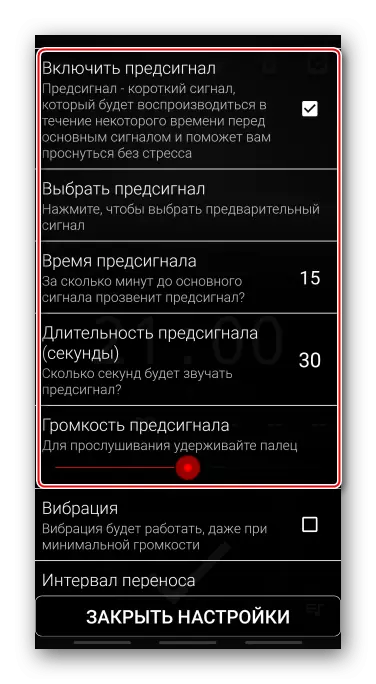
વધારામાં, તમે વાઇબ્રેશન ચાલુ કરી શકો છો, એલાર્મ સ્થાનાંતરિત કરવા માટે અંતરાલને સોંપી શકો છો, વોલ્યુમમાં સરળ વધારોને સક્રિય કરો અને વોલ્યુમ મહત્તમ કેવી રીતે ઝડપી બનશે તે પસંદ કરો.
- સામાન્ય સેટિંગ્સ વિભાગ ખોલો.
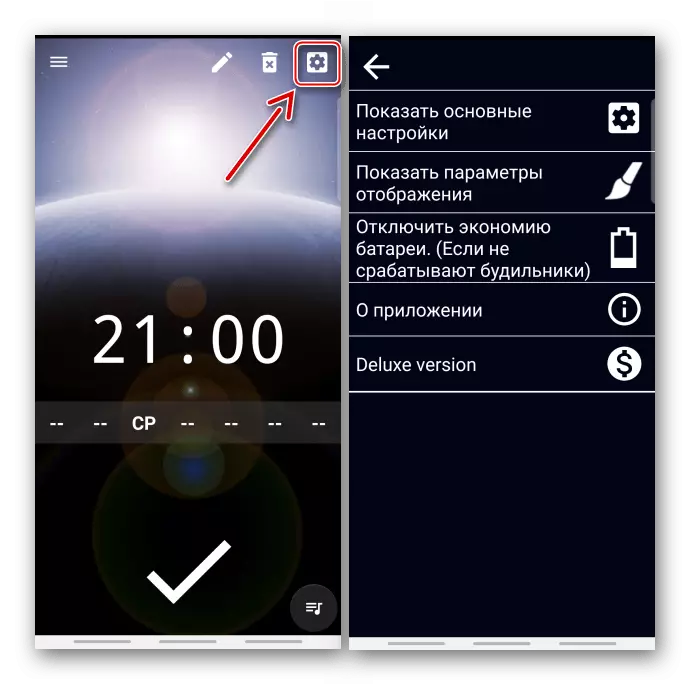
મુખ્ય પરિમાણો તમને એલાર્મ ઘડિયાળ અને સિગ્નલ નવીકરણ સમયને સોંપવાની મંજૂરી આપે છે.
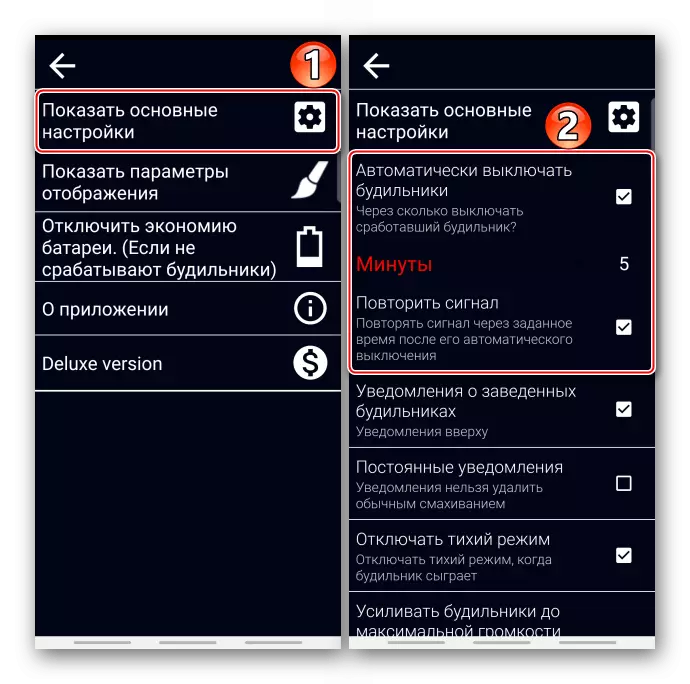
તમે વોલ્યુમ બટન માટે ચોક્કસ પગલાઓ પણ પસંદ કરી શકો છો.
- ડિસ્પ્લે સેટિંગ્સમાં, તમે સમય ફોર્મેટ બદલી શકો છો
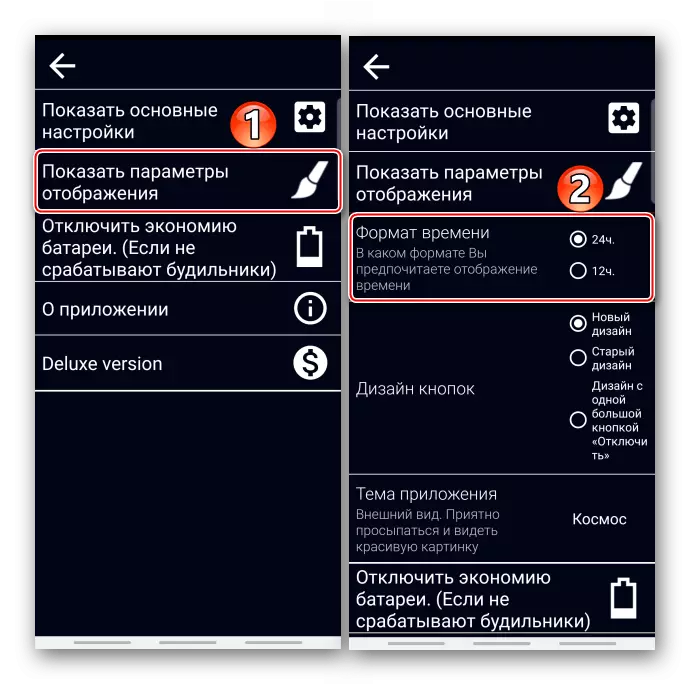
ડિઝાઇન બટનો પસંદ કરો
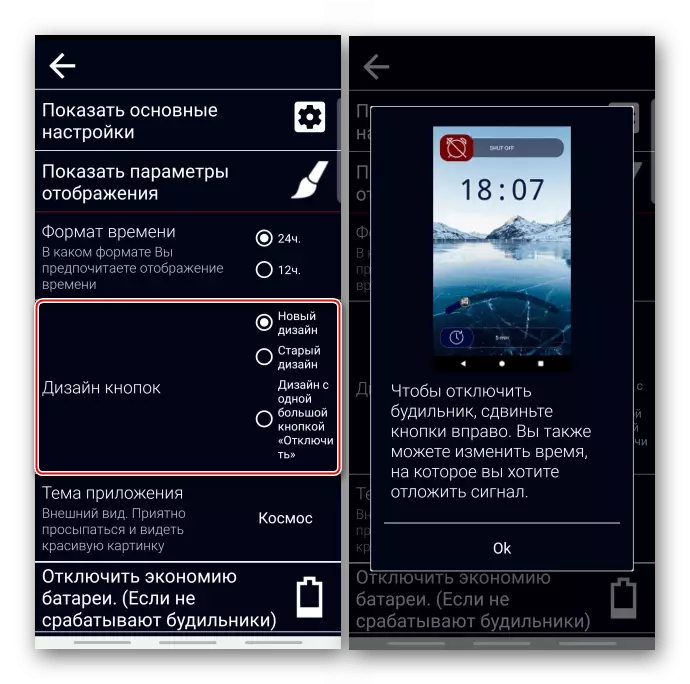
અથવા નોંધણી વિષય.
- જો સ્માર્ટફોન પાવર બચત મોડ પર ચાલુ છે, જે પૃષ્ઠભૂમિમાં કાર્યક્રમોની કામગીરીને મર્યાદિત કરે છે, તો એલાર્મ ઘડિયાળ સ્ક્વિઝ થઈ શકશે નહીં. વિવિધ ઉત્પાદકો પાસેથી ઉપકરણો માટે આ સમસ્યાના ઉકેલો, વિકાસકર્તાએ ખાસ વિભાગમાં તૈયાર કર્યા છે.
- સિગ્નલને નામ સોંપવા માટે, "એડિટ કરો" આયકનને ટેપ કરો, અમે નામ દાખલ કરીએ છીએ અને તેની પુષ્ટિ કરીએ છીએ.
- તમે એપ્લિકેશન મેનૂમાં બધા સિગ્નલો વચ્ચે સ્વિચ કરી શકો છો.
- એલાર્મને દૂર કરવા માટે, જો તેને હવે જરૂર નથી, તો સંબંધિત આયકન દબાવો.